アドレス帳の各連絡先の情報を保存するセクションに「誕生日を追加」項目があります。これはiPhoneで誕生日リマインダーを設定する上で最も重要な要件です。追加するには、連絡先の名前に移動し、 「編集」を選択して、この追加の詳細項目が表示されるまで下にスクロールします。
この操作を完了したら、以下の手順に従って、誕生日リマインダー機能(デバイスの連絡先に保存されます)を有効にし、ユーザーが友人や親戚の重要なイベントを忘れたり見逃したりしないようにすることができます。
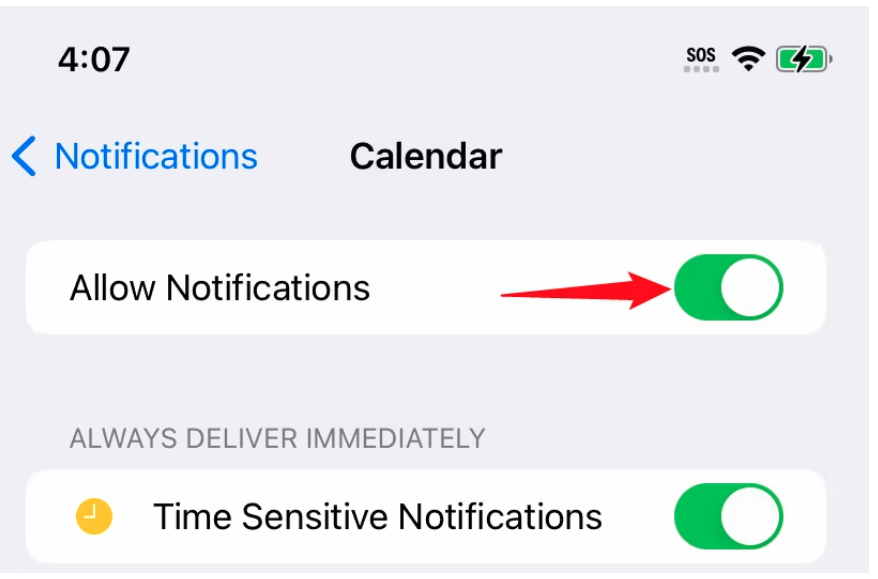
iPhoneでカレンダーアプリの通知を有効にする
まず、デバイスのカレンダーアプリが通知を送信できるようにする機能を有効にします。設定 > 通知 > カレンダーにアクセスし、 「通知を許可」スイッチをオンに切り替えます。これでスイッチが緑色に変わり、設定が成功したことを示します。
上記の手順で「通知」セクションに「カレンダー」セクションが表示されない場合は、カレンダーアプリがユーザーへの通知送信を一度も要求していない可能性があります。この現象の主な原因は、ユーザーが携帯電話のデフォルトのカレンダーアプリを一度も開いたことがないことです。そのため、通知を表示するには、少なくとも一度はカレンダーアプリにアクセスし、その後すぐにアプリを終了すれば十分です。
次の手順は、以下の指示に従って順番に実行されます。

iPhone の設定セクションでカレンダー アプリの設定にアクセスします。
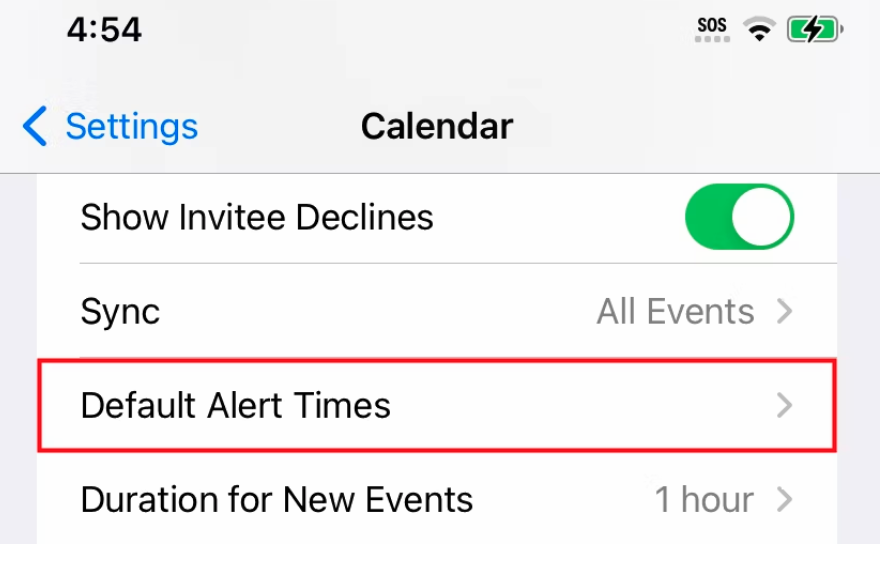
カレンダーには「デフォルトのアラート時間」セクションがあります。これをクリックすると、誕生日、イベント、終日イベントを含むリストが表示されます。
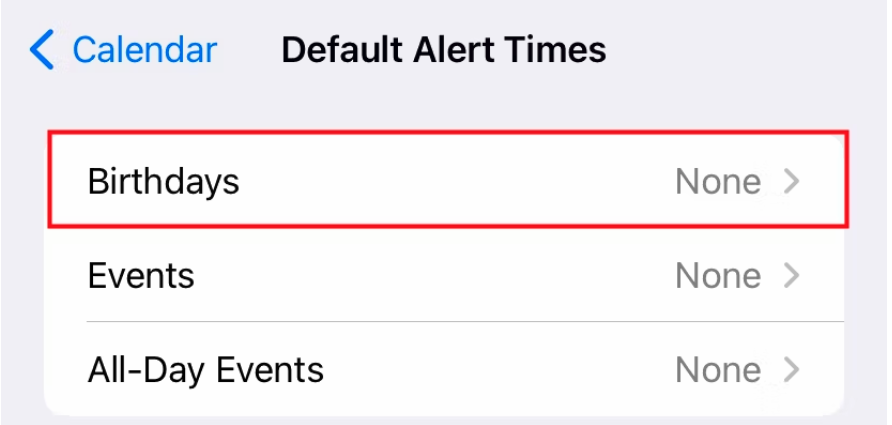
「誕生日」セクションで選択すると、カレンダーアプリから今後の誕生日の通知を受け取るかどうかのオプションが表示されます。ユーザーは、誕生日当日の午前9時、1~2日前、あるいは1週間前など、必要に応じて通知をカスタマイズできます。
上記の設定手順を完了したら、ユーザーはアプリケーションを終了できます。連絡先リストに登録されている人物の誕生日が近づくと、システムは設定された時間に合わせて通知を表示します。通知の表示方法は、デバイス所有者がデバイスにコンテンツを表示する方法(ロック画面や通知センターへの表示、画面上のポップアップウィンドウなど)によって異なります。
[広告2]
ソースリンク




























![[写真] ゲアン省:洪水により省道543Dが深刻な浸食を受ける](https://vphoto.vietnam.vn/thumb/1200x675/vietnam/resource/IMAGE/2025/8/5/5759d3837c26428799f6d929fa274493)


![[写真] ジャライ島の海底の「不思議」を発見](https://vphoto.vietnam.vn/thumb/1200x675/vietnam/resource/IMAGE/2025/8/6/befd4a58bb1245419e86ebe353525f97)

































































コメント (0)